[ファクス初期設定]にある[導入設定]の各種項目について説明します。
パラメーター設定
パラメーター設定で各種の機能を利用状況にあった設定に変更できます。
設定方法は、パラメーター設定を参照してください。
パラメーター設定:リスト印刷
パラメーター設定リストを印刷します。
パラメーターの設定を確認できます。ただし、パラメーター設定リストには使用頻度の高いものや特に重要と思われる機能だけが掲載されます。
[ファクス初期設定]を押します。
[導入設定]を押します。
[パラメーター設定:リスト印刷]を押します。
[スタート]キーを押します。
[終了]を2回押します。
ID送受信用ID登録
ID送受信に必要なID送受信用IDを登録します。
ID送受信用IDは、0~9の数字およびA~Fのアルファベットを使用して4桁で登録します。0000とFFFFは登録できません。
[ファクス初期設定]を押します。
[導入設定]を押します。
[ID送受信用ID登録]を押します。
IDをテンキーか画面の[A]~[F]で入力し、[
 ]を押します。
]を押します。[設定]を押します。
[終了]を2回押します。
封筒ID登録
封筒受信した文書を印刷するときに入力するIDを登録します。
「封筒受信」、「相手先別封筒受信(封筒受信機能)」を設定するときに、あらかじめ登録しておきます。
0~9を使用した4桁の数字を登録します。ただし、0000は登録できません。
[ファクス初期設定]を押します。
[導入設定]を押します。
[封筒ID登録]を押します。
IDをテンキーで入力し、[
 ]を押します。
]を押します。[設定]を押します。
[終了]を2回押します。
封筒受信については、封筒受信した文書を印刷するを参照してください。
インターネットファクス設定
インターネットファクス送信機能を使用するかどうか設定します。
使用する
使用しない
工場出荷時の設定:使用する
ダイヤルイン設定
ダイヤルイン機能を使用するときに、電話用として使用する番号を設定します。設定していない番号はファクス用として使用されます。
工場出荷時の設定:しない
ダイヤルイン機能を使用するときは[パラメーター設定](スイッチ25 ビット3)でダイヤルイン機能を「使う」に設定します。
設定するのは、ダイヤルイン契約をしたときに電話会社からもらう電話用の番号(下4桁)です。
ダイヤルイン機能については、ダイヤルイン機能を利用するを参照してください。
[ファクス初期設定]を押します。
[導入設定]を押します。
[
 ]を押し、[ダイヤルイン設定]を押します。
]を押し、[ダイヤルイン設定]を押します。ダイヤルイン設定をするときは、[する]を押します。
ダイヤルイン設定をしないときは、[しない]を押します。
ダイヤルイン番号をテンキーで入力し、[
 ]を押します。
]を押します。[設定]を押します。
[終了]を2回押します。
ダイヤル/プッシュ選択
G3アナログ回線と接続しているときに接続した電話回線の種別を設定します。
電話回線にはプッシュ回線とダイヤル回線があります。また、ダイヤル回線には10PPSと20PPSの2種類があります。
工場出荷時の設定:プッシュ
NTTの回線を利用していて回線の種類がわからないときは、NTTに問い合わせてください。正しく設定しないと、受信はできますが、送信されないことがあります。
回線の種類がわからないときは、「プッシュ」に設定して177(天気予報)などにオンフックでダイヤルしてみます。正しくつながったときはプッシュ回線です。つながらなかったときは、「ダイヤル(20PPS)」に設定して、同じようにオンフックでダイヤルしてみます。正しくつながったときは20PPS、つながらなかったときは10PPSです。
[ファクス初期設定]を押します。
[導入設定]を押します。
[
 ]を押し、[ダイヤル/プッシュ選択]を押します。
]を押し、[ダイヤル/プッシュ選択]を押します。[プッシュ]、[ダイヤル(20PPS)]または[ダイヤル(10PPS)]を押し、[設定]を押します。
[終了]を2回押します。
発信元情報登録
H.323使用
IP-ファクス送信でH.323を使用するかしないかを設定します。
使用する
使用しない
工場出荷時の設定:使用しない
SIP使用
IP-ファクス送信でSIPを使用するかしないかを設定します。
使用する
使用しない
工場出荷時の設定:使用しない
H.323設定
ゲートキーパーのIPv4アドレスまたはホスト名とエイリアス電話番号を設定します。
ゲートキーパーを経由させるときは[パラメーター設定](スイッチ34 ビット0)を「使う」に設定してください。
H.323設定のエイリアス電話番号に登録できる文字は半角数字および半角記号の「#」、「*」です。入力間違いのないように正しく入力してください。
[ファクス初期設定]を押します。
[導入設定]を押します。
[
 ]を2回押し、[H.323設定]を押します。
]を2回押し、[H.323設定]を押します。必要な項目を設定します。
設定する項目の[変更]を押し、設定値を入力します。
ゲートキーパーアドレスを設定するときは、IPv4アドレスを入力し、[OK]を押します。
エイリアス電話番号を設定するときは、エイリアス電話番号をテンキーで入力し、[設定]を押します。
[設定]を押します。
[終了]を2回押します。
SIP設定
SIPサーバーのIPアドレスまたはホスト名と、SIPユーザー名を設定します。
SIPサーバーIPアドレス
SIPサーバーIPアドレスには、IPv4アドレスまたはIPv6アドレスを登録できます。IPv4射影アドレスでの登録はできません。
プロキシサーバーは、発呼などのリクエストやレスポンスを中継するサーバーです。
リダイレクトサーバーは、リクエストの宛先の問い合わせに利用するサーバーです。
登録サーバーは、IPネットワーク上のユーザーエイジェント(電話回線での電話機やファクスなどにあたる部分)の位置情報の登録を受け付けるサーバーです。
SIPサーバーのIPアドレスは、ネットワーク管理者から通知されたアドレスを、半角の数字と「.」を使用して正しく入力してください。
SIPユーザー名
SIP設定のSIPユーザー名に登録できる文字は半角英数字(大文字/小文字)と、半角記号の「;」、「?」、「:」、「&」、「=」、「+」、「$」、「,」、「-」、「_」、「.」、「!」、「~」、「*」、「#」、「‘」、「(」、「)」、「%」、「/」、「[」、「]」、「@」です。入力間違いのないように正しく入力してください。
SIPダイジェスト認証
ダイジェスト認証のパスワードに登録できる文字は半角英数字(大文字/小文字)と、半角記号の「!」、「$」、「%」、「&」、「'」、「(」、「)」、「*」、「+」、「,」、「-」、「.」、「~」、「=」、「_」です。
NGN接続設定
ホームゲートウェイに接続するときに利用するSIPドメイン名と、ホームゲートウェイアドレスを設定します。
NTTの次世代ネットワーク(NGN)網を利用するときに設定できます。NGN接続については、次世代ネットワーク(NGN)網を利用してIP-ファクス送受信するを参照してください。
SIPサーバーを経由させるときは[パラメーター設定](スイッチ34 ビット1)を「使う」に設定してください。
[ファクス初期設定]を押します。
[導入設定]を押します。
[
 ]を2回押し、[SIP設定]を押します。
]を2回押し、[SIP設定]を押します。必要な項目を設定します。
設定する項目を押し、設定値を入力します。
プロキシサーバー、リダイレクトサーバー、登録サーバーを設定するときは、サーバーのIPアドレスを入力し、[OK]を押します。
SIPユーザー名を設定するときは、SIPユーザー名を入力し、[OK]を押します。
SIPダイジェスト認証を使用するときは、[設定する]を押し、ユーザー名とパスワードを設定します。
「ユーザー名」を押し、ユーザー名を入力して、[OK]を押します。
「パスワード」を押し、パスワードを半角英数128文字以内で入力して、[OK]を押します。確認のためにもう一度パスワードを入力し、[OK]を押します。
[設定]を押します。
[終了]を2回押します。
ゲートウェイ登録/変更
VoIPゲートウェイを登録、変更します。ゲートキーパーやSIPサーバーを使用しないでVoIPゲートウェイを経由させるときに登録します。
ゲートウェイアドレス
ゲートウェイアドレスには、IPv4アドレスまたはIPv6アドレスを登録できます。IPv4射影アドレスでの登録はできません。
識別番号
識別番号とは、VoIPゲートウェイを経由して送るG3ファクスの電話番号を特定するために使用します。送信時に指定したIP-ファクス宛先の最初の数桁の番号と識別番号が一致するゲートウェイがあると、一致したゲートウェイを経由して送信します。たとえば、識別番号が03と04のゲートウェイを登録したとき、IP-ファクス宛先を0312345678と指定すると、識別番号03のゲートウェイを経由します。
IP-ファクス宛先の番号によらずゲートウェイを使用するときは、識別番号を登録しないで、IPゲートウェイアドレスだけを登録してください。
[ファクス初期設定]を押します。
[導入設定]を押します。
[
 ]を2回押し、[ゲートウェイ登録/変更]を押します。
]を2回押し、[ゲートウェイ登録/変更]を押します。登録するゲートウェイを押します。
新規に登録するときは[*未登録]と表示されているキーを押します。
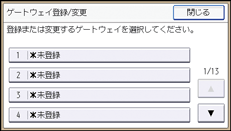
「識別番号」の[変更]を押します。
テンキーで識別番号を入力し、[設定]を押します。
変更するときは[クリア]を押し、新しい識別番号を入力します。
プロトコルを選択します。
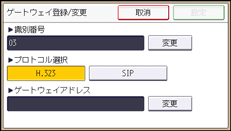
「ゲートウェイアドレス」の[変更]を押します。
ゲートウェイアドレスを入力し、[OK]を押します。
[設定]を押します。
[閉じる]を押します。
[終了]を2回押します。
ゲートウェイ消去
登録されているVoIPゲートウェイを消去します。
[ファクス初期設定]を押します。
[導入設定]を押します。
[
 ]を2回押し、[ゲートウェイ消去]を押します。
]を2回押し、[ゲートウェイ消去]を押します。消去するゲートウェイを押します。
消去の確認画面で、[消去する]を押します。
[閉じる]を押します。
[終了]を2回押します。
メニュープロテクト設定
管理者以外のユーザーでも設定を変更できる機能に、ユーザーのアクセス権のレベルを設定します。
メニュープロテクトについては、『セキュリティーガイド』を参照してください。
メール設定
ファクス機能でメールを使用するかしないかを設定します。
使用する
使用しない
工場出荷時の設定:使用する
フォルダー設定
ファクス機能でフォルダーを使用するかしないかを設定します。
使用する
使用しない
工場出荷時の設定:使用する
転送ファイル形式
メモリー転送、バックアップ送信、親展ボックスの配信先への配信、中継ボックスの受信局への送信の宛先が、メール宛先またはフォルダー宛先のときに、どのファイル形式で送信するかを設定します。
TIFF
PDF
PDF/A
工場出荷時の設定:TIFF
NGN設定方法
ホームゲートウェイを利用してIP-ファクス送受信をするための設定方法を選択します。
NTTの次世代ネットワーク(NGN)網を利用するときに設定できます。NGN接続については、次世代ネットワーク(NGN)網を利用してIP-ファクス送受信するを参照してください。
簡易設定
手動設定
工場出荷時の設定:簡易設定
送信結果メール通知セキュリティ設定
「送信結果メール通知」機能で送信されるメールを暗号化するかどうか、署名を添付するかどうかを設定します。
暗号化
署名
[ファクス初期設定]を押します。
[導入設定]を押します。
[
 ]を3回押し、[送信結果メール通知セキュリティ設定]を押します。
]を3回押し、[送信結果メール通知セキュリティ設定]を押します。メールを暗号化するときは、[暗号化]を押します。
メールに署名を付けるときは、[署名]を押します。
設定したあと、[設定]を押します。
[終了]を2回押します。
暗号化、署名の設定については、インターネットファクス/メールの暗号化・署名を参照してください。
![]()
初期設定の変更方法は、『ネットワークの接続/システム初期設定』「初期設定を変更する」を参照してください。

